rm格式在当前的应用场景中已逐渐被边缘化,而mp4凭借其广泛的兼容性和高效的压缩技术,成为主流视频格式。因此,将rm文件转换为mp4格式成为许多用户在日常使用中的常见需求。以下是几种实用且高效的rm转mp4方法,供你参考。
使用专业格式转换工具
目前市面上有多款功能强大的视频格式转换软件,例如格式工厂、狸窝全能视频转换器等,均支持rm到mp4的格式转换。以格式工厂为例,具体操作流程如下:
启动格式工厂应用程序。
在主界面中选择“视频”分类,进入相关功能区。
找到并点击“rm转mp4”选项。
点击“添加文件”,导入需要转换的rm视频。
根据需要调整输出参数,如分辨率、比特率等,若无特殊需求,可保留默认设置。
点击“确定”后,设定输出文件的保存路径,最后点击“开始”按钮,软件将自动完成转换过程。
借助在线转换平台
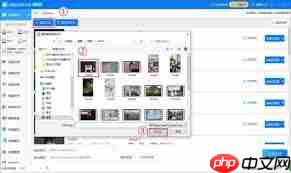
对于不想安装软件的用户,在线转换工具是一个便捷的选择。像online-convert这类网站,无需下载即可完成格式转换。操作步骤如下:
使用浏览器打开在线转换网站。
进入视频转换功能页面,查找是否支持rm转mp4。
点击“选择文件”或“上传文件”,将本地的rm视频上传至平台。
可根据需要设置输出视频的质量、分辨率等参数。
完成设置后,点击“开始转换”,等待处理完成,随后下载生成的mp4文件即可。

利用视频播放器的转换功能
部分功能丰富的播放器也集成了视频格式转换能力,例如PotPlayer。它不仅能播放多种格式,还能直接进行格式转换。操作方法如下:
打开PotPlayer,加载需要转换的rm格式视频文件。
在播放器界面点击“工具”菜单。
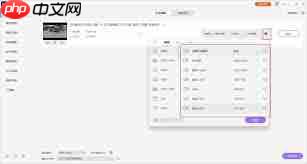
在下拉菜单中选择“视频”选项,找到“视频转换/保存”功能。
在弹出窗口中设置输出格式为mp4,并指定保存路径和其他参数。
确认设置无误后,点击“开始”按钮,播放器将开始转换视频格式。
通过上述几种方式,无论是使用桌面软件、在线工具,还是借助播放器功能,都能高效地将rm视频转换为mp4格式,满足在手机、平板、电视等多种设备上的播放需求,提升视频使用的灵活性与便利性。
以上就是如何将RM转换成MP4格式的详细内容,更多请关注php中文网其它相关文章!

解决渣网、解决锁区、快速下载数据、时刻追新游,现在下载,即刻拥有流畅网络。

Copyright 2014-2025 https://www.php.cn/ All Rights Reserved | php.cn | 湘ICP备2023035733号